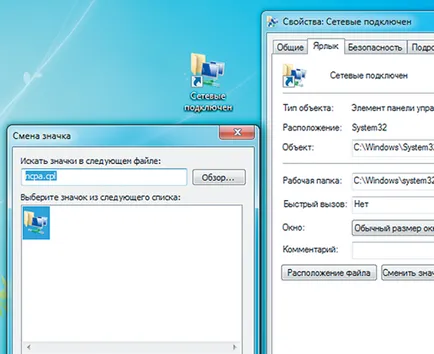Creați o comandă rapidă „conexiuni de rețea“ în Windows 7 - Computer Technology
Uneori este necesar să se activeze în mod forțat sau dezactiva o anumită conexiune la rețea. În Windows 7, mergeți la secțiunea „Conexiuni de rețea“, trebuie să fie făcut un drum lung prin „Control Panel“. Cu toate acestea, accesul poate fi accelerată prin crearea unei comenzi rapide pe desktop „Network Connections“ .Pentru a face acest lucru, faceți clic pe, faceți clic dreapta pe o zonă goală de pe desktop și din meniul pop-up, selectați „Nou | Comanda rapidă“. În „obiecte Plasarea“ enter „ncpa.cpl,“ (fără ghilimele) și faceți clic pe „Next“. În „etichete de nume“ de tip „Network Connections“ (fără ghilimele). După ce creați o comandă rapidă, faceți clic pe butonul din dreapta al mouse-ului, selectați meniul drop-down „Properties“ și faceți clic pe „Change Icon“. În „Căutați pictogramele în următorul fișier“ introduceți „ncpa.cpl“ și faceți clic pe „OK“. Acum, pe desktop-ul are o comandă rapidă pentru acces rapid la conexiunile de rețea.
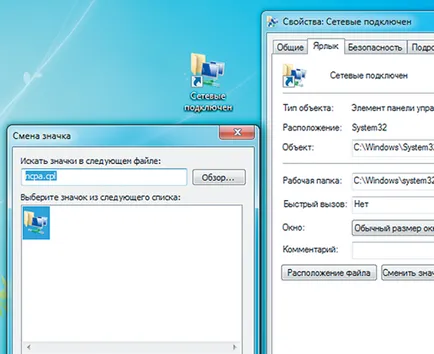
ştiri recente
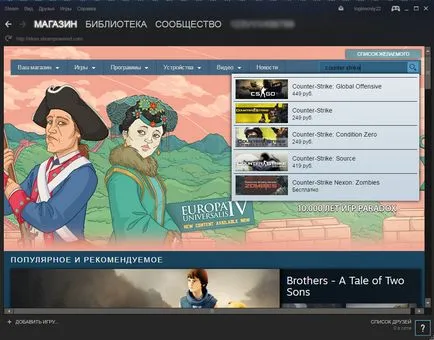

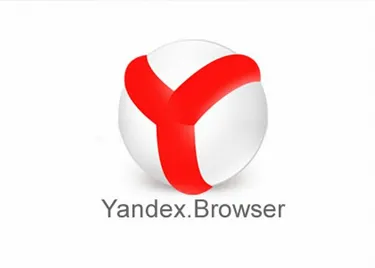
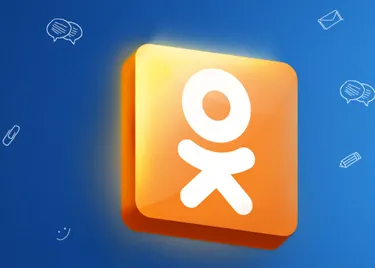



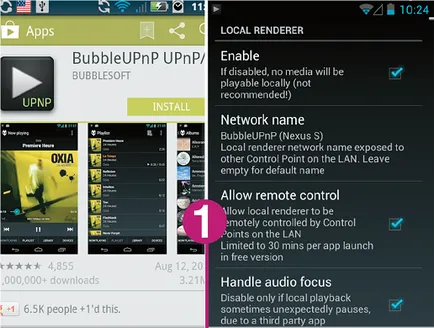


Mai devreme sau mai târziu, fiecare utilizator de PC-ul începe să se gândească la achiziționarea unei licențe

Top știri
Uneori este necesar să se activeze în mod forțat sau dezactiva o anumită conexiune la rețea. În Windows 7, mergeți la secțiunea „Conexiuni de rețea“, trebuie să fie făcut un drum lung prin „Control Panel“. Cu toate acestea, accesul poate fi accelerată prin crearea unei comenzi rapide pe desktop „Network Connections“ .Pentru a face acest lucru, faceți clic pe, faceți clic dreapta pe o zonă goală de pe desktop și din meniul pop-up, selectați „Nou | Comanda rapidă“. În „obiecte Plasarea“ enter „ncpa.cpl,“ (fără ghilimele) și faceți clic pe „Next“. În „etichete de nume“ de tip „Network Connections“ (fără ghilimele). După ce creați o comandă rapidă, faceți clic pe butonul din dreapta al mouse-ului, selectați meniul drop-down „Properties“ și faceți clic pe „Change Icon“. În „Căutați pictogramele în următorul fișier“ introduceți „ncpa.cpl“ și faceți clic pe „OK“. Acum, pe desktop-ul are o comandă rapidă pentru acces rapid la conexiunile de rețea.